WPF编游戏系列 之三 物品清单
本篇将介绍如何通过C#自动生成游戏界面,主要演示点击“My Shop”后如何显示所有物品清单。其中数据源来自于Access 2007,当然肯定会用到System.Data.OleDb。
1. 在“My Shop” Image中加入MouseLeftButtonDown事件。
<Image Source="image/market.png" Width="125" Height="125" Cursor="Hand"
Tag="My Shop" Canvas.Left="150" Canvas.Top="13"
MouseEnter="Image_BlurEffect_MouseEnter"
MouseLeave="Image_BlurEffect_MouseLeave"
MouseLeftButtonDown="Image_MouseLeftButtonDown" >
</Image>
2. 创建一个数据查询函数,方便以后使用(要使用System.Data.OleDb)。在这里还想提个问题,有没有更好的查询并返回查询数据的方法?
//sqlc用来计算数据行数,sql用来查询,并返回一个object数组
private object[,] Data_Query(string sqlc, string sql)
{
//链接Access 2007的Provider要使用ACE.OLEDB.12.0
OleDbConnection aConnection =
new OleDbConnection("Provider=Microsoft.ACE.OLEDB.12.0;Data Source=xmarket.accdb");
OleDbCommand aCommand = new OleDbCommand();
aConnection.Open();
aCommand.Connection = aConnection;
//计算行数
aCommand.CommandText = sqlc;
OleDbDataReader countReader = aCommand.ExecuteReader();
countReader.Read();
int num = countReader.GetInt32(0);
countReader.Close();
//查询数据
aCommand.CommandText = sql;
OleDbDataReader queryReader = aCommand.ExecuteReader();
//获取查询列数
int fieldNum = queryReader.FieldCount;
//创建return数组
object[,] queryRes = new object[num, fieldNum];
int i = 0;
//为数组写入数据
while (queryReader.Read())
{
for (int j = 0; j < fieldNum; j++)
{
queryRes[i, j] = queryReader.GetValue(j);
}
i++;
}
queryReader.Close();
aConnection.Close();
return queryRes;
}
3. 接下来就要进行Image_MouseLeftButtonDown事件的编写了:
private void Image_MouseLeftButtonDown(object sender, MouseButtonEventArgs e)
{
… …
}
3.1. 由于当初设计是将所有界面都显示在queryGrid(关于queryGrid请参考《WPF编游戏系列 之一 布局设计》)组件中,当点击“My Home”时queryGrid里可能会有其他界面内容,所以要先对queryGrid进行清空。
//清空queryGrid中所有行与列
queryGrid.RowDefinitions.Clear();
queryGrid.ColumnDefinitions.Clear();
//清空queryGrid中所有子组件
queryGrid.Children.Clear();
//设定queryGrid与queryScrollViewer的间距
queryGrid.Margin = new Thickness(20);
3.2. 判断哪个图标被点击了
//将sender定义为Image
Image image = sender as Image;
//获取Image Tag
string imageTag = image.Tag.ToString();
//imageTag为“My Shop”就要干活了
if (imageTag == "My Shop")
{… …}
3.2.1. 调整queryScrollViewer背景颜色、queryBorder边框颜色,设定queryGrid行数与列数
//个人感觉Brushes.SystemColor的颜色有限,而且那些已知颜色的名称实在看不懂,
//所以通过Color.FromRgb设定颜色。
queryScrollViewer.Background = new SolidColorBrush(Color.FromRgb(255, 204, 102));
queryBorder.BorderBrush = new SolidColorBrush(Color.FromRgb(255, 102, 51));
//SQL
string sqlc = "select count(*) from goods where available=1 and typeid=1";
string sql = "select * from goods where available=1 and typeid=1";
//查询物品
object[,] res = Data_Query(sqlc, sql);
//查询物品个数
int num = res.Length / 7;
//由于每行要放置5个物品,所以重新定义下行数
int rows = Convert.ToInt32(Math.Ceiling(Convert.ToDouble(num) / 5)); //为queryGrid添加rows行
for (int ri = 0; ri < rows; ri++)
{
RowDefinition rd = new RowDefinition();
//设定行高
rd.Height = new GridLength(210);
queryGrid.RowDefinitions.Add(rd);
} //为queryGrid添加5列
for (int ci = 0; ci < 5; ci++)
{
ColumnDefinition cd = new ColumnDefinition();
queryGrid.ColumnDefinitions.Add(cd);
}
3.2.2. 在3.2.1中已经知道有num个物品,下面就要将他们都加入到queryGrid中。
//rowNum和colNum用于定义物品在queryGrid的行、列位置
int rowNum = 0; int colNum = 0;
//创建物品单元
for(inti = 0; i < num; i++)
{
//首先每个物品都有一个Border
BordergoodsBorder = newBorder();
//定义Border的样式
goodsBorder.Background = newSolidColorBrush(Color.FromRgb(255, 255, 204));
goodsBorder.BorderBrush = newSolidColorBrush(Color.FromRgb(255, 102, 51));
goodsBorder.BorderThickness = newThickness(3);
goodsBorder.CornerRadius = newCornerRadius(5);
goodsBorder.Width = 150; goodsBorder.Height = 195;
//设定Border的位置,每行5个物品
if(colNum == 5)
{
rowNum++;
colNum = 0;
}
//为Border设定行、列属性
goodsBorder.SetValue(Grid.RowProperty, rowNum);
goodsBorder.SetValue(Grid.ColumnProperty, colNum);
//将Border加入到queryGrid中
queryGrid.Children.Add(goodsBorder);
colNum++;
//由于物品的信息想要垂直显示,创建一个StackPanel
StackPanel goodsStackPanel = new StackPanel();
//设定StackPanel显示方式
goodsStackPanel.Orientation = Orientation.Vertical;
goodsStackPanel.HorizontalAlignment = HorizontalAlignment.Center;
goodsStackPanel.Margin = new Thickness(5);
//将StackPanel加入到Border中
goodsBorder.Child = goodsStackPanel;
//第一个要显示物品图片,定义Image
Image goodsImage = new Image();
//创建Image Source
BitmapImage bitImage = new BitmapImage();
bitImage.BeginInit();
//将数据库的图片名称加入到UriSource
bitImage.UriSource = newUri("image/shop/"+ res[i, 2].ToString(), UriKind.Relative);
bitImage.EndInit();
goodsImage.Source = bitImage;
goodsImage.Height = 80;
goodsImage.Width = 80;
goodsImage.Margin = new Thickness(5);
//将Image加入到StackPanel中
goodsStackPanel.Children.Add(goodsImage);
//显示物品价格Textblock
TextBlock goodsPrice = new TextBlock();
goodsPrice.Text = "Price: $" + res[i, 6].ToString();
goodsPrice.Margin = new Thickness(5);
//将物品数量加入到StackPanel中
goodsStackPanel.Children.Add(goodsPrice);
//显示物品数量Textblock
TextBlock goodsQty = new TextBlock();
goodsQty.Text = "Quantity: " + res[i, 5].ToString();
//由于后续还要修改数量值,所以将其Name在queryGrid中注册
goodsQty.Name = "gQty" + res[i, 0].ToString();
//在注册前先判断Name是否已经注册过 objectfindTextObj = queryGrid.FindName("gQty" + res[i, 0].ToString());
if(findTextObj != null)
{
//若注册过则先取消注册
queryGrid.UnregisterName("gQty" + res[i, 0].ToString());
}
queryGrid.RegisterName(goodsQty.Name, goodsQty);
goodsQty.Margin = new Thickness(5);
//将物品数量加入到queryGrid中
goodsStackPanel.Children.Add(goodsQty);
}
3.3. 将queryGrid显示出来
queryCanvas.Visibility = Visibility.Visible;
4. goods表结构截图
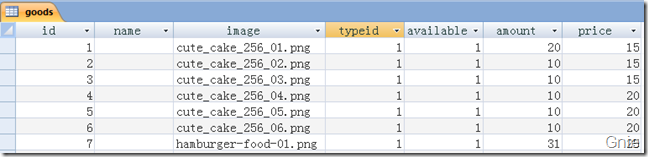
5. 再上个效果图,请大家多拍砖。
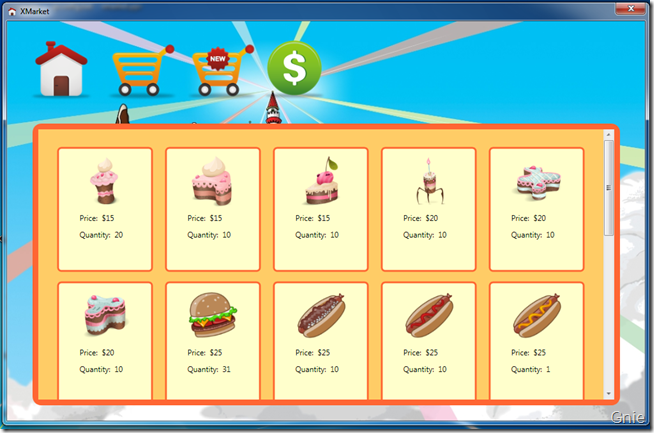
待续... ...
WPF编游戏系列 之三 物品清单的更多相关文章
- WPF编游戏系列 之四 用户控件
原文:WPF编游戏系列 之四 用户控件 在上一篇<WPF编游戏系列 之三 物品清单>中,对物品清单进行了演示,其中反复用到了同一组控件(如下图),而且 颜昌钢也指出在3.2. ...
- WPF编游戏系列 之九 物品清单再优化
原文:WPF编游戏系列 之九 物品清单再优化 在"第三篇"和"第四篇"中通过用户控件和数据绑定功能对物品清单进行一些优化减少了部分C#代码,但感觉 ...
- WPF编游戏系列 之八 银行界面及金额校验
原文:WPF编游戏系列 之八 银行界面及金额校验 在前面<WPF编游戏系列 之四 用户控件>一文中通过用户控件创建了"My Shop"中物品列表框.本篇继 ...
- WPF编游戏系列 之五 数据绑定
原文:WPF编游戏系列 之五 数据绑定 在上一篇通过用户控件将重复使用的控件封装为一个控件组,大大减少了C#代码数量,本篇继续对该控件组进行数据绑定,节省为每个控件赋值的工作.对于数据绑 ...
- WPF编游戏系列 之七 动画效果(2)
原文:WPF编游戏系列 之七 动画效果(2) 上一篇已经对关闭窗口图标进行了动画效果处理,本篇将对窗口界面的显示和关闭效果进行处理.由于所有的动画效果都是针对窗口界面的Canvas,所以 ...
- WPF编游戏系列 之六 动画效果(1)
原文:WPF编游戏系列 之六 动画效果(1) 本篇主要针对界面进行动画效果处理.首先在打开或关闭界面时,使其产生动态效果而不是生硬的显示或消失(如下图).其次在鼠标放到关闭窗口图标上时, ...
- WPF编游戏系列 之一 布局设计
原文:WPF编游戏系列 之一 布局设计 本系列主要使用WPF和C#编写一个简单的小游戏(暂命名XMarket),意在通过该实例进一步学习和体验WPF,也欢迎广大同仁拍砖交流.言归正传,在 ...
- WPF编游戏系列 之二 图标效果
原文:WPF编游戏系列 之二 图标效果 本篇将要实现图标的两个效果:1. 显示图标标签,2. 图标模糊效果.在上一篇中提到Image没有HTML <img>的Title属性( ...
- WPF入门教程系列二十三——DataGrid示例(三)
DataGrid的选择模式 默认情况下,DataGrid 的选择模式为“全行选择”,并且可以同时选择多行(如下图所示),我们可以通过SelectionMode 和SelectionUnit 属性来修改 ...
随机推荐
- 解决win7系统不支持16位实模式汇编程序DOS执行的问题
这学期学习了汇编,在自己电脑上发现,win7的dos不支持16位实模式. 对编程来说,不能执行程序是致命的. 在经过网上搜集资料后,得到一种解决的方法--使用dosbox软件执行 dosbox简单说, ...
- Linux下使用Python的Tkinter库出现的No module named _tkinter问题
这是由于python的版本没有包含tkinter的模块,只需要把tk的package安装就可以了. 一般在linux才出现,windows版本一般已经包含了tkinter模块.
- Http请求工具类(Java原生Form+Json)
package com.tzx.cc.common.constant.util; import java.io.IOException; import java.io.InputStream; imp ...
- 基于 Android NDK 的学习之旅-----环境搭建
工欲善其事 必先利其器 , 下面介绍下 Eclipse SDK NDK Cygwin CDT 集成开发环境的搭建. 1.Android 开发环境搭建 Android开发环境搭建不是重点,相信看此文章的 ...
- 恩布900手机客服,安卓版本号Entboost Android 1.0 正式公布
恩布900手机客服,安卓版本号Entboost Android 1.0正式公布,支持一行代码在安卓手机实如今线客服的功能,支持文本.表情,图片,语音和离线消息等. ENTBOOST是跨平台.跨应用的实 ...
- 微信小程序开发实战视频教程
微信小程序开发实战视频教程发布 有全套的 pan.baidu.com/s/1o8GuJOY 密码:2dbo 腾讯终于发布了没有APPid,无需申请也可以进行微信小程序开发的视频教程了,我在在第一时间 ...
- layer弹框在实际项目中的一些应用
官方介绍:layer至今仍作为layui的代表作,受众广泛并非偶然,而是这五年多的坚持,不断完善和维护.不断建设和提升社区服务,使得猿们纷纷自发传播,乃至于成为今天的Layui最强劲的源动力.目前,l ...
- Tower与DevCloud对比分析报告
1. 产品介绍 Tower是彩程设计公司出品的远程办公和团队协作工具,为小企业和小团队提供简单.靠谱的在线协作服务. DevCloud是集华为研发实践.前沿研发理念.先进研发工具为一体的研发云平台.D ...
- Codeforces 39J Spelling Check hash
主题链接:点击打开链接 意甲冠军: 特定2弦 选择中删除一个字符串的第一个字母,得2个字符串全然同样 问哪些位置能够选 思路: hash求前缀后缀.然后枚举位置 #include <cstdio ...
- oc面试攻略
原文出自:http://mobile.51cto.com/iphone-402619.htm 1.Object-C有多继承吗?没有的话用什么代替?cocoa 中所有的类都是NSObject 的子类 多 ...
